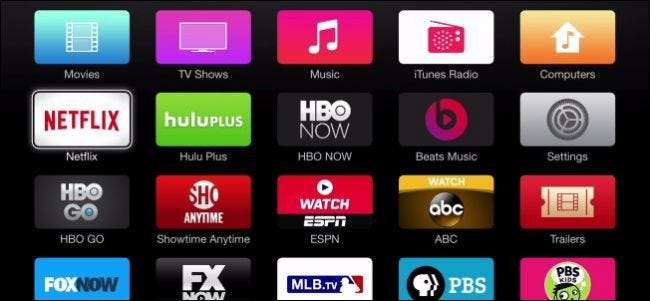
Při prvním použití Apple TV si všimnete, že v hlavní nabídce je spousta dlaždic kanálů. Chcete-li však věci změnit, můžete je uspořádat, přidat nebo dokonce odstranit, aby lépe vyhovovaly vašim vkusům.
PŘÍBUZNÝ: Je vhodná doba na nákup Apple TV?
Apple TV ve své aktuální iteraci je docela pěkná všestranná multimediální možnost pro váš obývací pokoj a použitelnost lze výrazně zlepšit přidáním klávesnice Bluetooth nebo „Vzdálená“ aplikace pro iOS od společnosti Apple procházet jeho poněkud neohrabaným rozhraním.
To znamená, že i přes nedávný pokles cen o 30 $ stále věříme že pokud v současné době žádnou nevlastníte, měli byste počkat, dokud Apple nevydá aktualizovanou verzi, snad někdy později v tomto roce.
Stále s ním můžete udělat spoustu jiného, než jen sledovat Netflix, například přístup k obsahu iTunes nebo nastavení iCloud Photo Stream a sdílených alb jako spořiče obrazovky . Přizpůsobení hlavního menu pak může dělat zázraky s vaším celkovým uživatelským zážitkem, protože vám umožní dát sílu vaší Apple TV doslova nad všechno ostatní.
Přidání, odebrání a přesunutí dlaždic obsahu v hlavní nabídce
Jak jsme řekli, hlavní nabídka již přichází s mnoha (většinou) kanály, které se již zobrazují. Zaručujeme vám, že je nebudete používat všechny a máme podezření, že drtivá většina uživatelů Apple TV je bude potřebovat jen několik.
Naštěstí lze hlavní nabídku upravit tak, aby vyhovovala vašim rozmarům, což vám umožní snadno skrýt, zobrazit a přesunout dlaždice kanálu. To je samozřejmě velmi užitečné, když omezujete své možnosti pouze na věci, pro které máte účty a které chcete použít.
Začněte kliknutím na dlaždici „Nastavení“ na obrazovce hlavní nabídky.
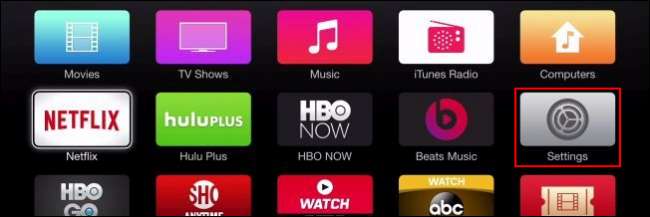
Zde je obrazovka „Nastavení“, nyní klikněte na možnost „Hlavní nabídka“.
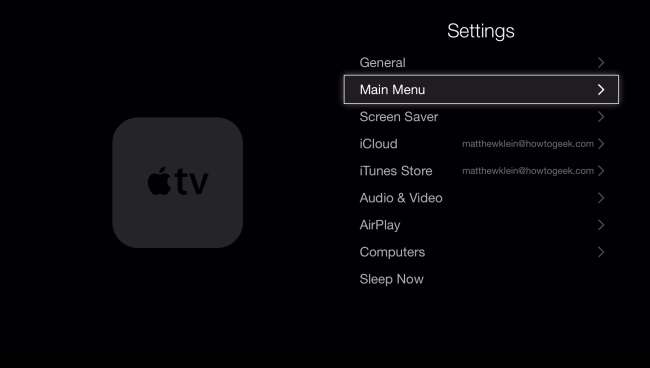
Na další obrazovce uvidíte všechny různé kanály, které můžete v hlavní nabídce Apple TV „Zobrazit“ nebo „Skrýt“.
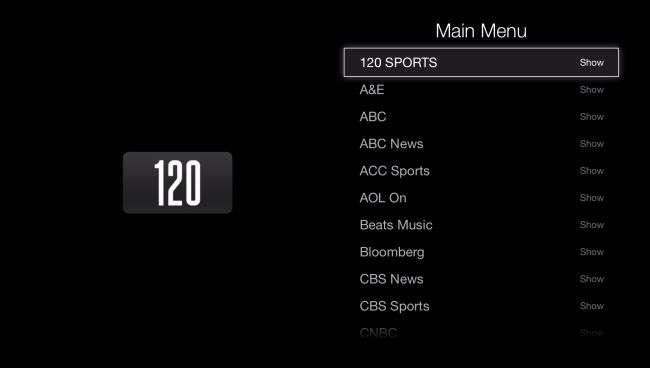
V tomto příkladu si ukážeme kanál „iCloud Photos“, který nám umožní prozkoumat naše Photo Streams, sdílená alba a nastavit buď spořič obrazovky, nebo prezentaci.
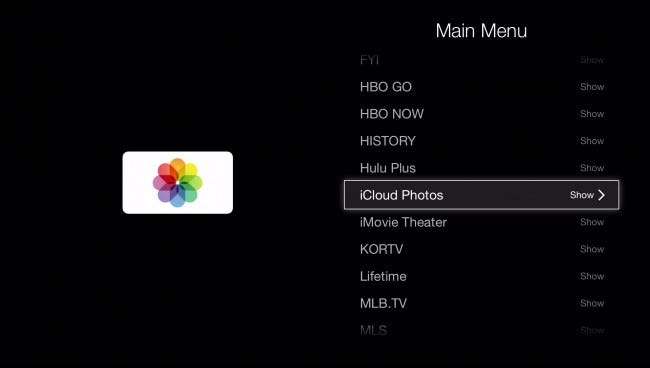
Dlaždice „iCloud Photos“ je obvykle skrytá, takže když ji zobrazíte, bude pravděpodobně vypadat nízko v hlavní nabídce. Můžete ji tam nechat, nebo pokud ji vyberete podržením velkého tlačítka na dálkovém ovladači Apple TV, dlaždice se začne chvět, což znamená, že ji nyní můžete přesunout do jiné části hlavní nabídky (pomocí směrových kláves dálkového ovladače) .
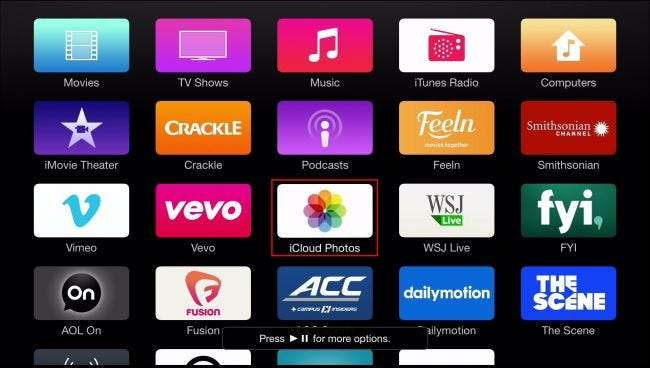
Na předchozím snímku obrazovky jsme informováni, že máme přístup k dalším možnostem stisknutím tlačítka Přehrát / Pozastavit. U těchto možností se ukázalo, že je možné skrýt položku nebo zrušit hlavní nabídku.
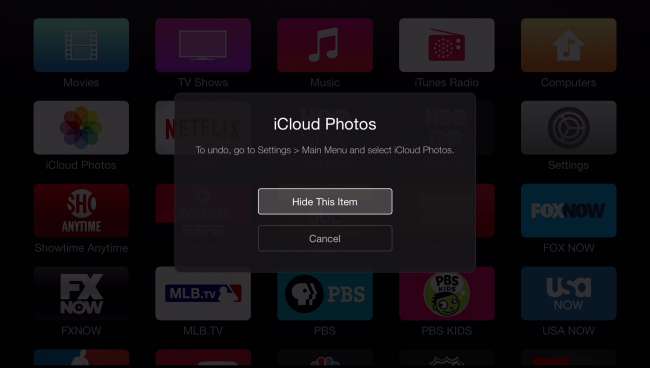
Jakmile manévrujete novou dlaždici na místo, můžete znovu kliknout na tlačítko „Vybrat“ na dálkovém ovládání. Dlaždice se přestane třást a zůstane tam, kde ji necháte.
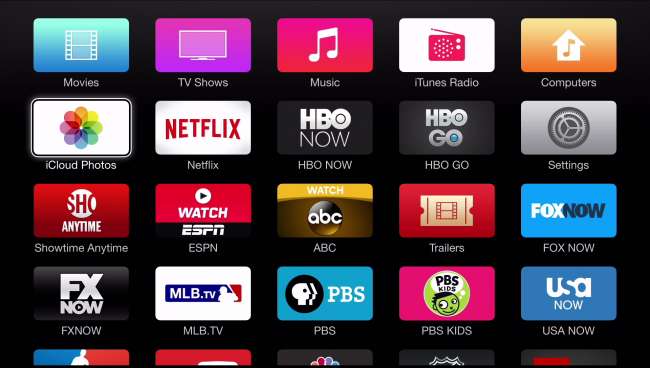
Pokud opravdu chcete vyčistit hlavní nabídku, můžete odstranit nepořádek a zobrazit pouze věci, které jste skutečně použili. Nemusíte být tak sparťanský, jako na následujícím snímku obrazovky, ale přinejmenším vám to dá jasnější představu o tom, co popisujeme.
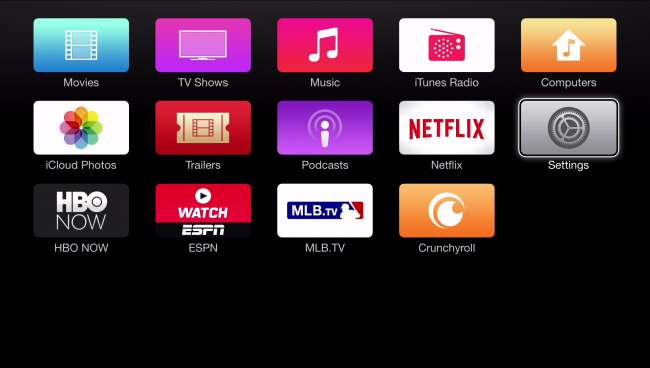
Samozřejmě na druhou stranu můžete nechat vše zobrazovat a dokonce přidat další. Nezapomeňte, že pokud chcete skrýt pouze jednu nebo dvě dlaždice, můžete to udělat rychle, aniž byste museli vstoupit do nastavení „Hlavní nabídky“.
V určitém okamžiku bude Apple TV pravděpodobně síla, se kterou je třeba počítat, ale právě teď je její relativně nízká rychlost reakce a neohrabané rozhraní z něj dělají také mezi davem Chromecastu a Roku. Přesto můžete udělat spoustu věcí, abyste si jej přizpůsobili podle svých představ, a navíc se dobře integruje do ekosystému Apple, což z něj dělá přirozenou volbu pro domácnosti zaměřené na Mac a iOS.
Rádi bychom vás teď slyšeli. Máte komentář nebo dotaz, který byste s námi chtěli sdílet? Zanechte prosím svůj názor v našem diskusním fóru.






